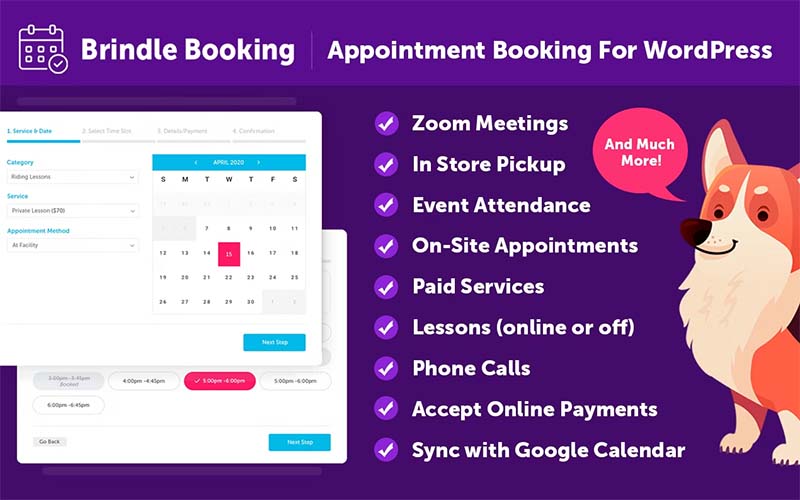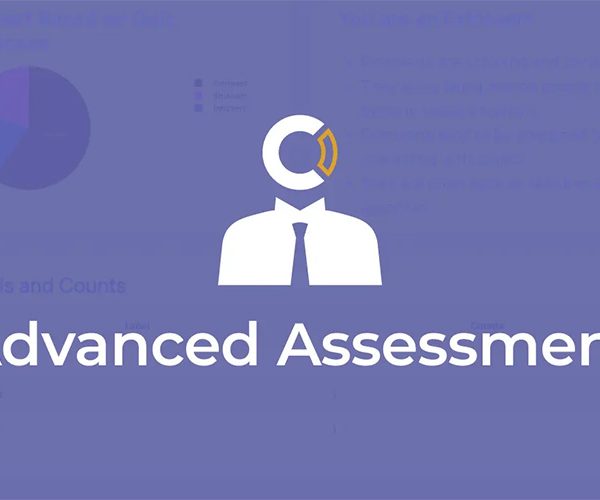Đánh giá Brindle Booking Plugin: Bạn có nên mua Plugin này không?
Cần chấp nhận đặt chỗ trên trang web WordPress của bạn? Brindle Booking là một plugin đặt chỗ WordPress linh hoạt cho phép bạn chấp nhận đặt chỗ cho các cuộc hẹn, dịch vụ, cuộc họp hoặc thậm chí là nhận hàng tại cửa hàng đối với các sản phẩm mà người dùng đã mua.
Nó hỗ trợ đặt chỗ kỹ thuật số hoặc thực tế (tại vị trí) và bạn cũng có được một số tùy chọn hữu ích, chẳng hạn như khả năng chấp nhận thanh toán để đổi lấy lượt đặt chỗ, đồng bộ hóa lịch, lời nhắc, v.v.
Trong bài đánh giá thực hành Đặt chỗ Brindle, chúng tôi sẽ tìm hiểu kỹ về plugin này và cho bạn biết cách hoạt động của nó.
Nhìn chung, tôi rất thích thời gian sử dụng nó và nhận thấy giao diện người dùng mặc định được hoàn thiện tốt, điều này sẽ tạo ra trải nghiệm tuyệt vời ngay từ đầu cho khách truy cập trang web của bạn.
Đánh giá Brindle Booking plugin: Xem nhanh các tính năng
Tôi sẽ giới thiệu cho bạn tất cả các tính năng trong phần thực hành, nhưng đây là tổng quan nhanh về những gì Brindle Booking cung cấp:
- Dịch vụ cuộc hẹn không giới hạn, bạn có thể chia thành các loại.
- Hệ thống đặt lịch hẹn trước thân thiện với người dùng.
- Tích hợp thanh toán tích hợp qua Stripe cho các dịch vụ trả phí.
- Thêm vị trí thực tế (cho một vị trí duy nhất).
- Cho phép du khách lựa chọn giữa dịch vụ đặt phòng trực tuyến hoặc trực tiếp.
- Hỗ trợ nhiều nhân viên, mỗi nhân viên có lịch làm việc riêng.
- Tích hợp Lịch Google.
- Thông báo và nhắc nhở qua email.
Các tính năng nhỏ nhưng hữu ích khác bao gồm:
- Hỗ trợ GDPR để người dùng phải đồng ý với các điều khoản của bạn để đặt lịch hẹn.
- Hỗ trợ dịch qua file .po (dễ dàng dịch bằng Loco Translate hoặc plugin đa ngôn ngữ).
Nhìn chung, Brindle Booking khá linh hoạt và bạn có thể sử dụng nó cho:
- Dịch vụ
- Cuộc họp
- Trong-Store Pickup
Lộ trình sản phẩm đặt chỗ Brindle
Brindle Booking cũng có lộ trình sản phẩm công khai nêu chi tiết nhiều tính năng thú vị trong các bản phát hành sắp tới bao gồm:
- Thời gian đặt chỗ
- Nhiều lượt đặt chỗ cho mỗi khung thời gian
- Đặt phòng theo nhóm
- Hỗ trợ nhiều vị trí
- Khả năng phân công nhân viên cho các dịch vụ cụ thể
- Tùy chọn tùy chỉnh email
- Thêm cổng thanh toán
- Thêm trường tùy chỉnh vào mẫu đặt phòng
Bạn có thể xem lộ trình sản phẩm đầy đủ để biết mọi thứ sắp diễn ra.
Việc đặt chỗ Brindle sẽ như thế nào đối với khách truy cập của bạn
Tôi sẽ bắt đầu bằng cách cho bạn thấy bạn và khách truy cập sẽ trải nghiệm hệ thống Đặt chỗ Brindle đã hoàn thiện như thế nào. Sau đó, tôi sẽ chỉ cho bạn các tùy chọn mà bạn có để thiết lập mọi thứ trong phần tiếp theo.
Ở giao diện người dùng, Brindle Booking hoạt động hoàn toàn trong cửa sổ bật lên. Bạn có thể sử dụng mã ngắn để thêm trình kích hoạt cửa sổ bật lên ở bất cứ đâu trên trang web của mình. Hoặc, bạn có thể sử dụng lớp CSS để kích hoạt cửa sổ bật lên, cho phép bạn sử dụng nút tùy chỉnh (hoặc một nút mà bạn đã tạo bằng trình tạo trang giống Elementor hoặc Divi).
Trên trang đầu tiên của cửa sổ bật lên, khách truy cập có thể chọn nhân viên của mình, danh mục dịch vụ và dịch vụ cụ thể (từ danh sách tất cả các dịch vụ trong danh mục đó). Họ cũng có thể chọn phương thức hẹn – ví dụ: trực tiếp hoặc trực tuyến – và ngày hẹn:
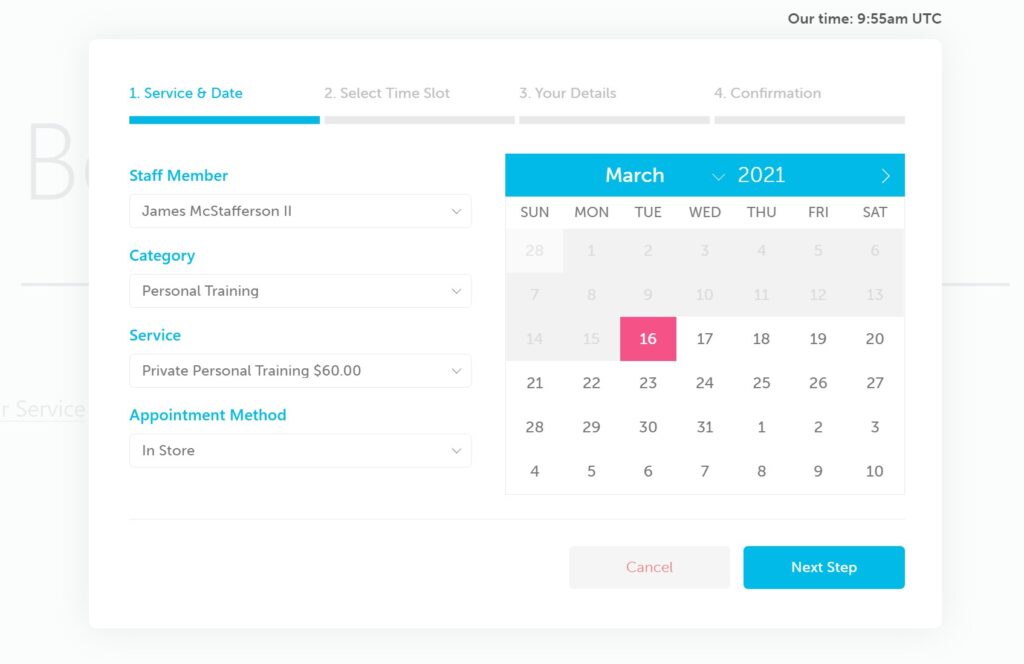
Trên trang tiếp theo, họ có thể chọn từ các khoảng thời gian có sẵn cho nhân viên đó, dựa trên lịch trình trong ngày của nhân viên đó:
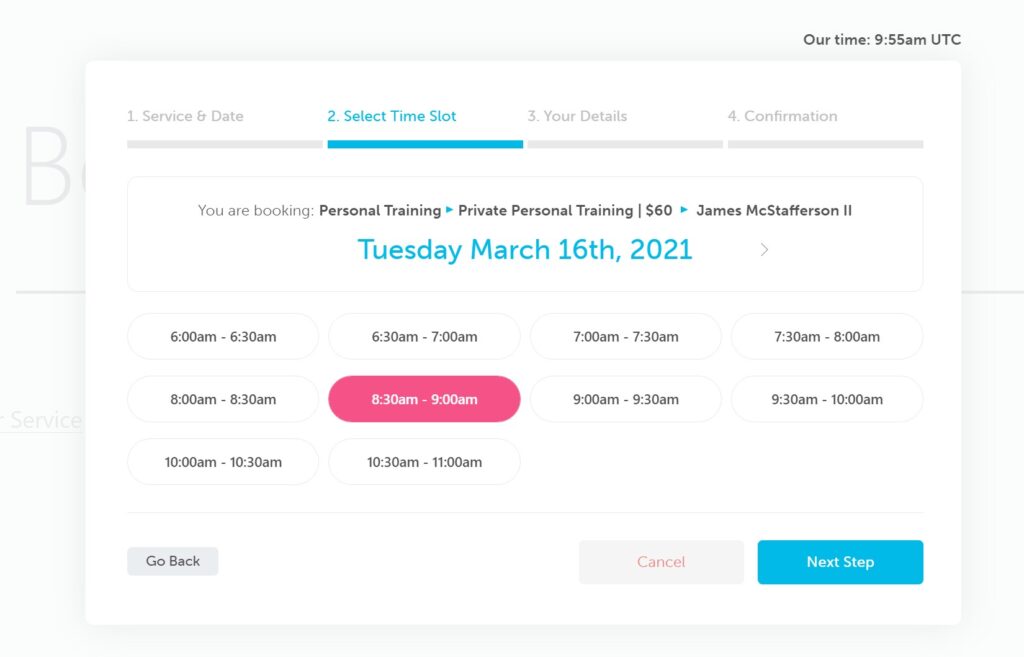
Tiếp theo, du khách có thể nhập thông tin đặt phòng và chọn phương thức thanh toán. Họ cũng nhận được một hộp tóm tắt chi tiết về cuộc hẹn của họ:
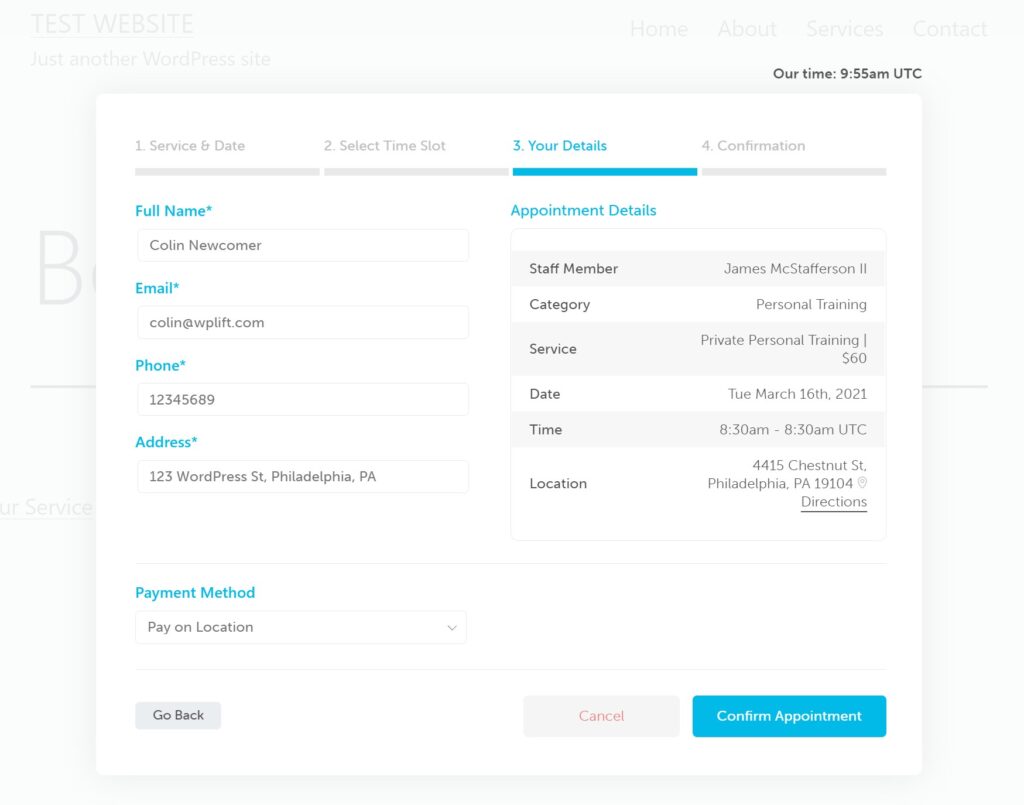
Sau khi xác nhận cuộc hẹn, họ sẽ nhận được một màn hình xác nhận đẹp mắt, cùng với các tùy chọn in xác nhận, chia sẻ trên mạng xã hội hoặc đặt lời nhắc trên Lịch Google. Họ cũng sẽ nhận được email xác nhận (hiện tại bạn không thể tùy chỉnh email nhưng tính năng đó đang được triển khai):
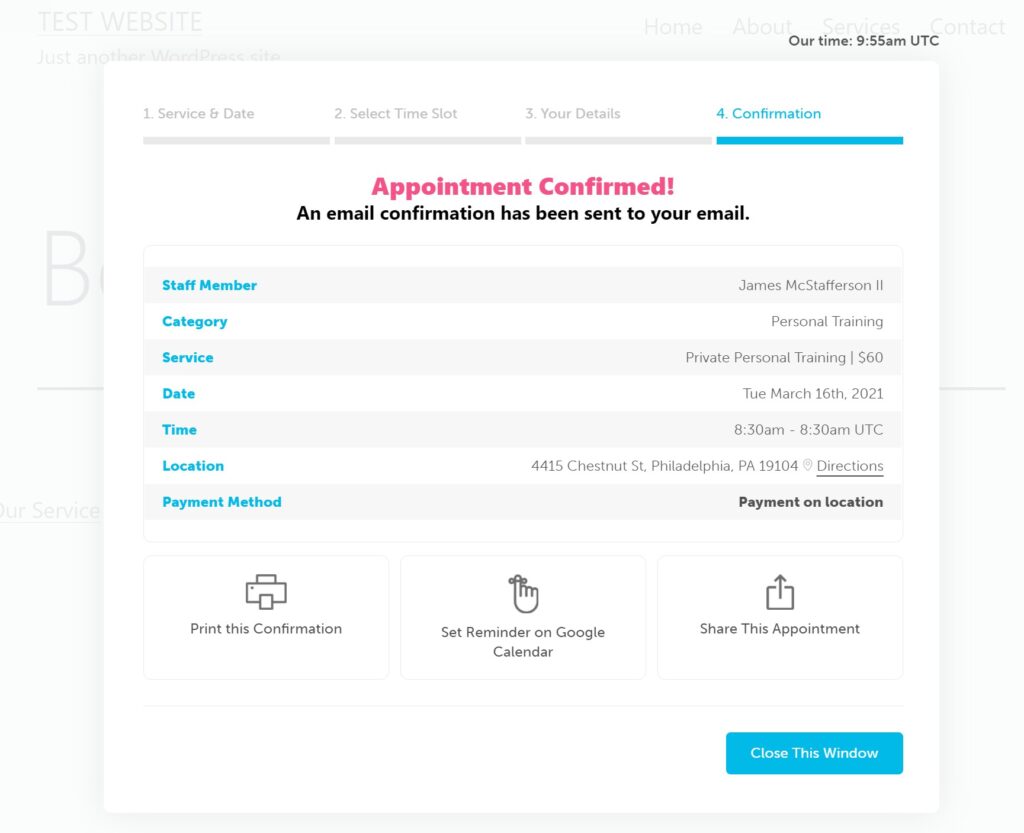
Sau đó, bạn (và nhân viên của bạn) có thể xem các cuộc hẹn sắp tới trong bảng điều khiển WordPress. Nhân viên cũng sẽ nhận được email xác nhận cho các cuộc hẹn mới:
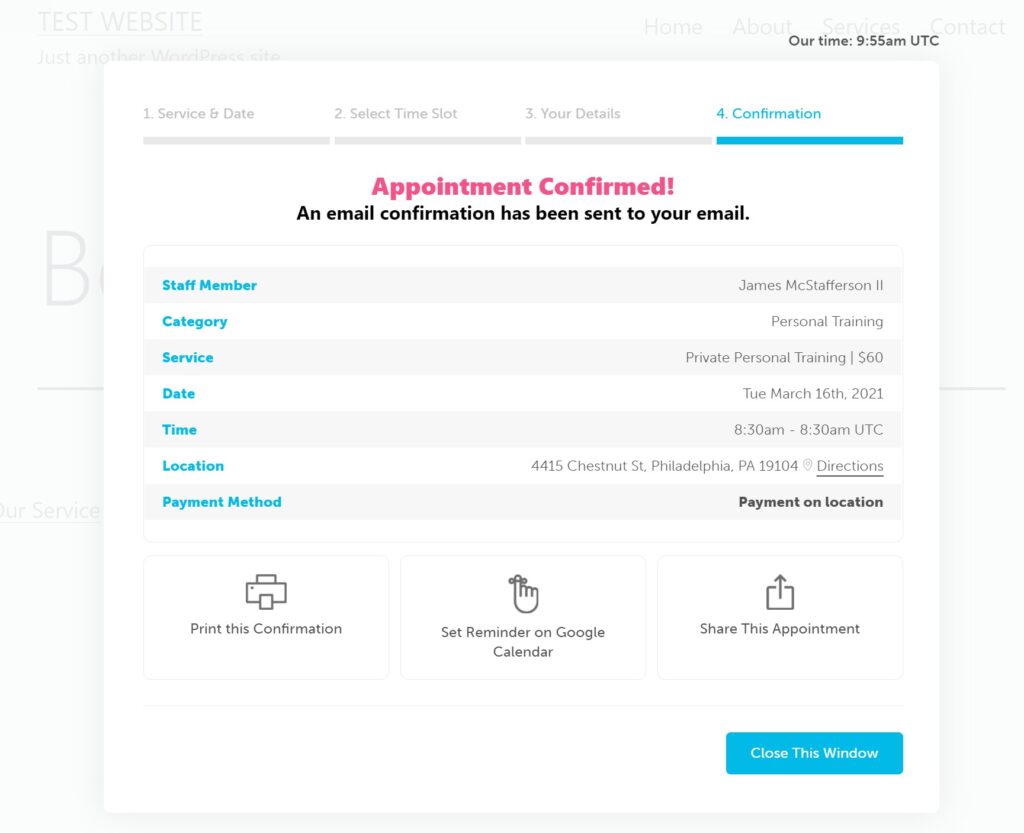
Nếu chỉnh sửa cuộc hẹn, bạn sẽ có thể thay đổi tất cả chi tiết của cuộc hẹn, điều này mang lại cho bạn khả năng thực hiện chỉnh sửa thủ công nếu cần (ví dụ: nếu khách hàng cần thay đổi đặt chỗ của họ):
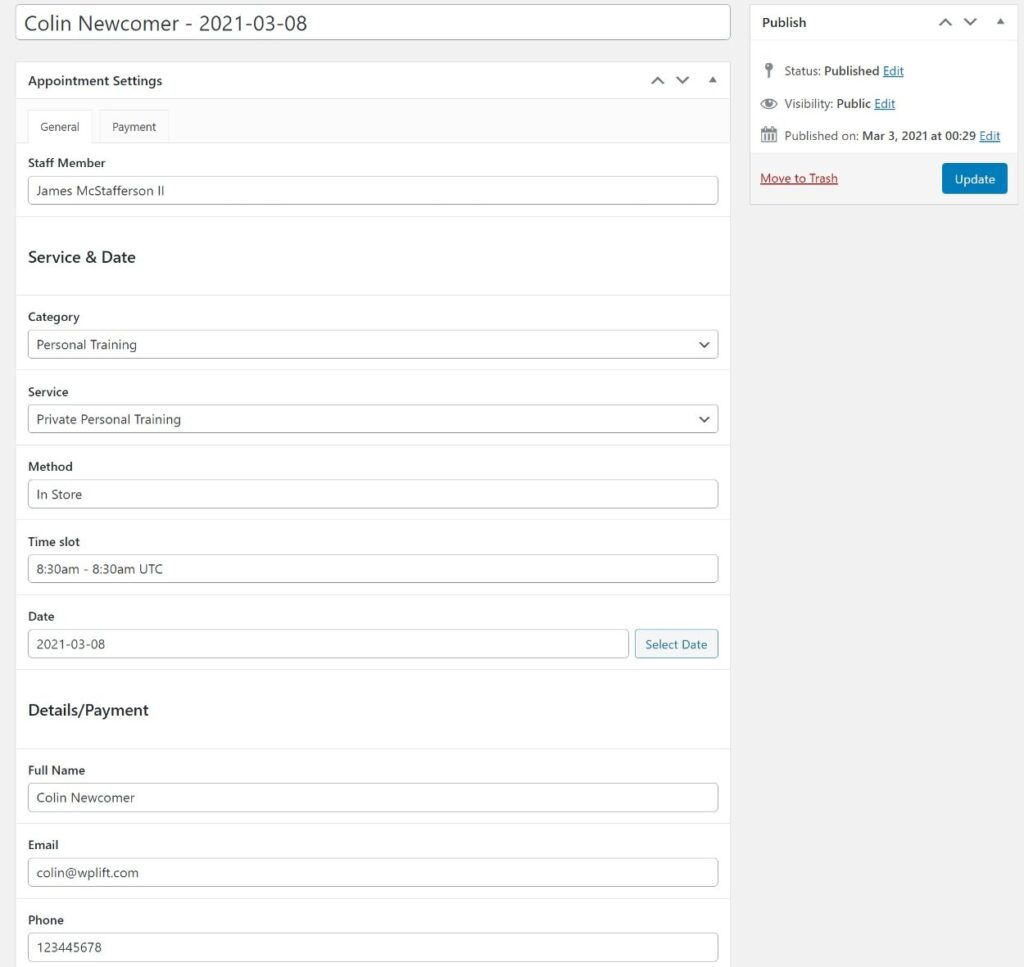
Bây giờ, hãy xem cách thiết lập Đặt chỗ Brindle ở phần phụ trợ.
Cách thiết lập đặt chỗ vện
Sau khi cài đặt và kích hoạt plugin, bạn sẽ nhận được một plugin mới Vện của tôi trong bảng điều khiển WordPress nơi bạn có thể thiết lập mọi thứ.
Các cài đặt được chia thành bốn tab:
- Dịch vụ
- Thiết kế
- Cài đặt
- Lịch trình
Thiết lập dịch vụ
Để thêm dịch vụ, trước tiên bạn cần thêm một hoặc nhiều danh mục để sắp xếp các dịch vụ của mình (nếu bạn đang cung cấp nhiều dịch vụ – nếu không bạn có thể bỏ qua các danh mục). Sau đó, bạn có thể nhấp vào nút để thêm dịch vụ có thể đặt trước mới vào một trong các danh mục:
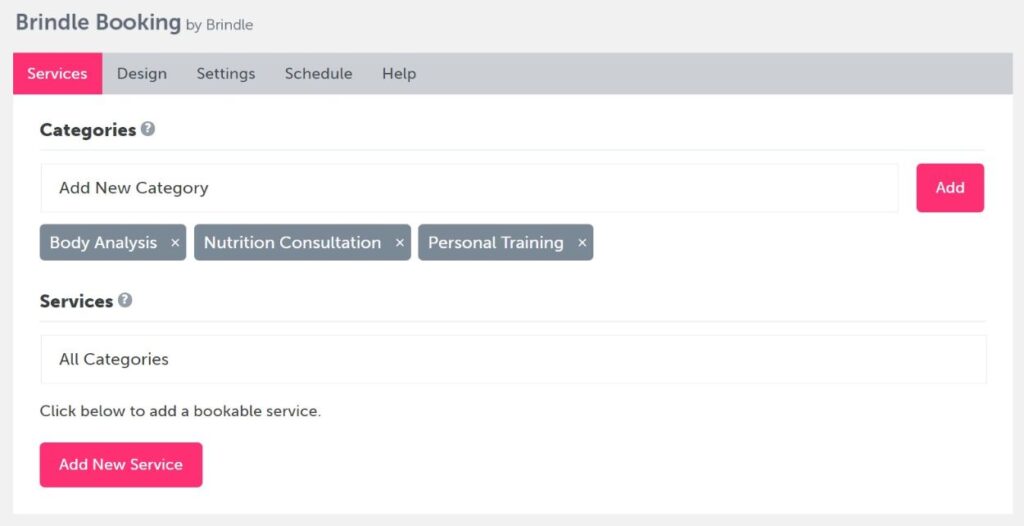
Khi bạn thêm một dịch vụ mới, nó sẽ mở một cửa sổ bật lên cho phép bạn xác định tên, danh mục và giá dịch vụ:
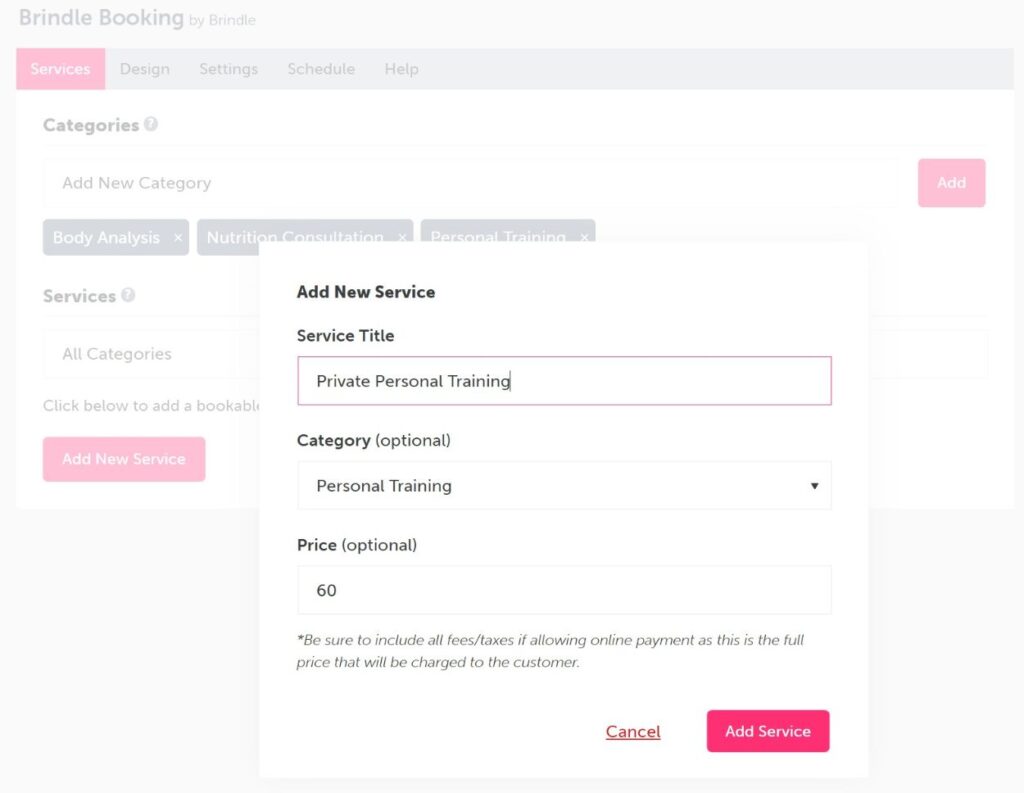
Bạn có thể lặp lại quy trình để thêm bao nhiêu dịch vụ nếu cần.
Tuy nhiên, có một điều bạn không thể làm là xác định giới hạn thời gian đã đặt cho mỗi dịch vụ. Thay vào đó, bạn chỉ có thể đặt một khoảng thời gian chung cho tất cả các dịch vụ của nhân viên. Tôi nghĩ rằng điều này sẽ hữu ích cho một số trường hợp sử dụng nhất định. Ví dụ: nếu tôi cung cấp cả “Buổi đào tạo một giờ” và “Buổi đào tạo hai giờ”, thì sẽ rất tuyệt nếu có một tính năng tích hợp sẵn để đáp ứng điều đó.
Mặt khác, nếu bạn chỉ đưa ra các cuộc hẹn trong các khoảng thời gian cố định, bạn sẽ sẵn sàng phản đối.
Kiểm soát thiết kế
Các Thiết kế tab cung cấp cho bạn một số tùy chọn cơ bản để kiểm soát màu sắc trên biểu mẫu đặt phòng, cho phép bạn khớp màu đó với trang web của mình:
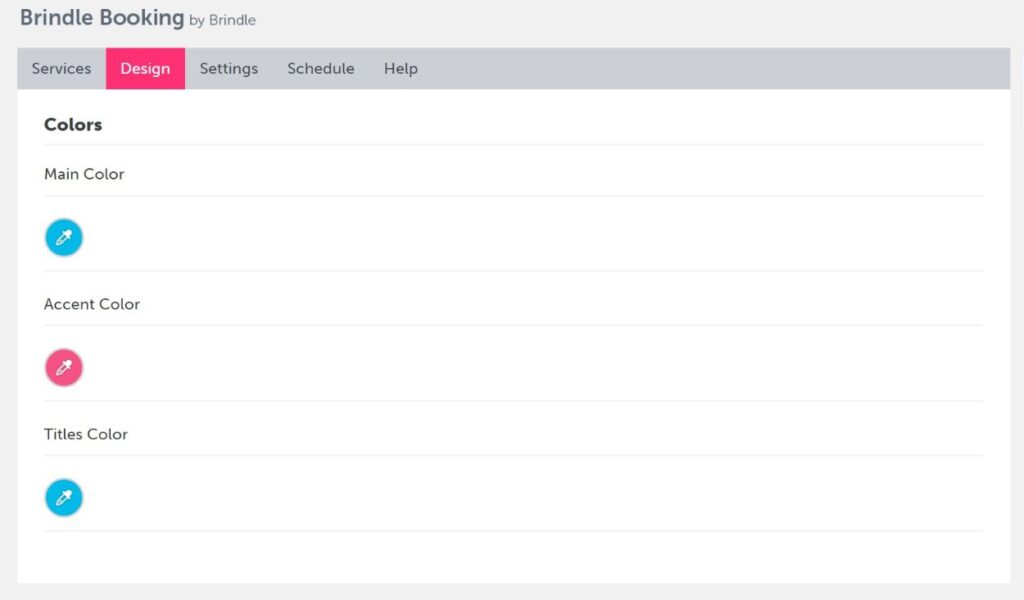
Định cấu hình cài đặt
Các Cài đặt tab cho phép bạn truy cập vào rất nhiều tính năng hữu ích bao gồm:
- Định cấu hình chi tiết thanh toán và tích hợp Stripe.
- Thêm vị trí thực tế cho các lượt đặt chỗ của bạn.
- Chọn những phương pháp mà mọi người có thể sử dụng để đặt cuộc hẹn (ví dụ: tại cửa hàng, trực tuyến hay gọi điện thoại).
- Lựa chọn thông tin khách hàng cần thu thập.
- Tùy chỉnh trang xác nhận.
- Tích hợp Lịch Google.
Ở trên cùng, bạn có thể thiết lập phương thức thanh toán và thông tin khác:
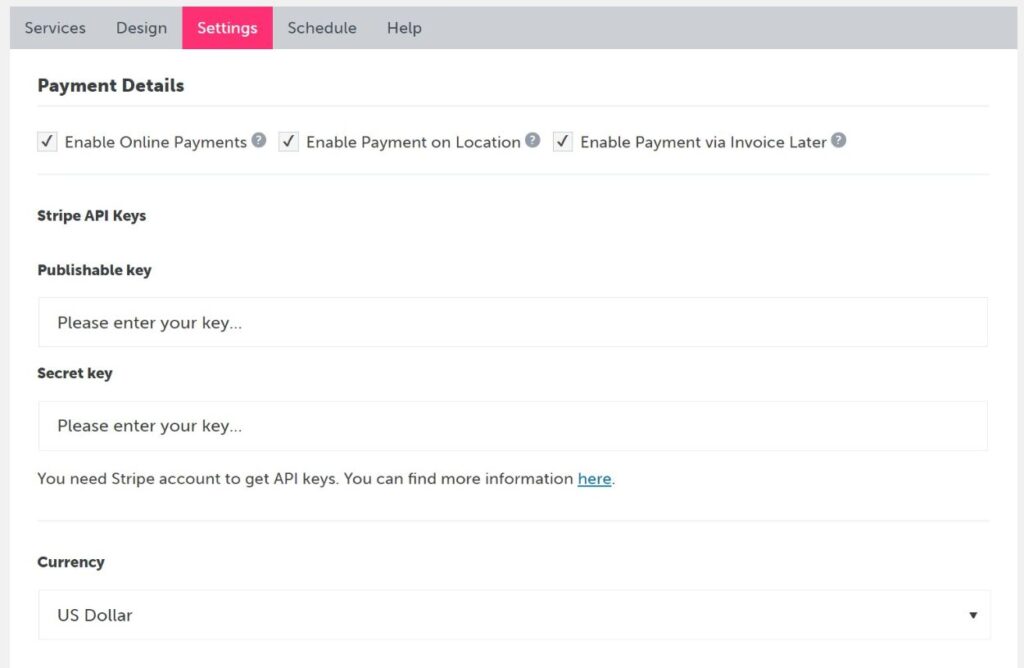
Xa hơn nữa, bạn có thể định cấu hình vị trí thực tế của mình (nếu có) cũng như nhiều tùy chọn khác cho những gì xuất hiện trên biểu mẫu đặt phòng giao diện người dùng. Ví dụ: phương pháp cuộc hẹn, thông tin chi tiết về khách hàng cần thu thập, xác nhận GDPR, v.v.
Ở phía dưới, cũng có một tùy chọn để thêm thông tin đăng nhập Lịch Google của bạn:
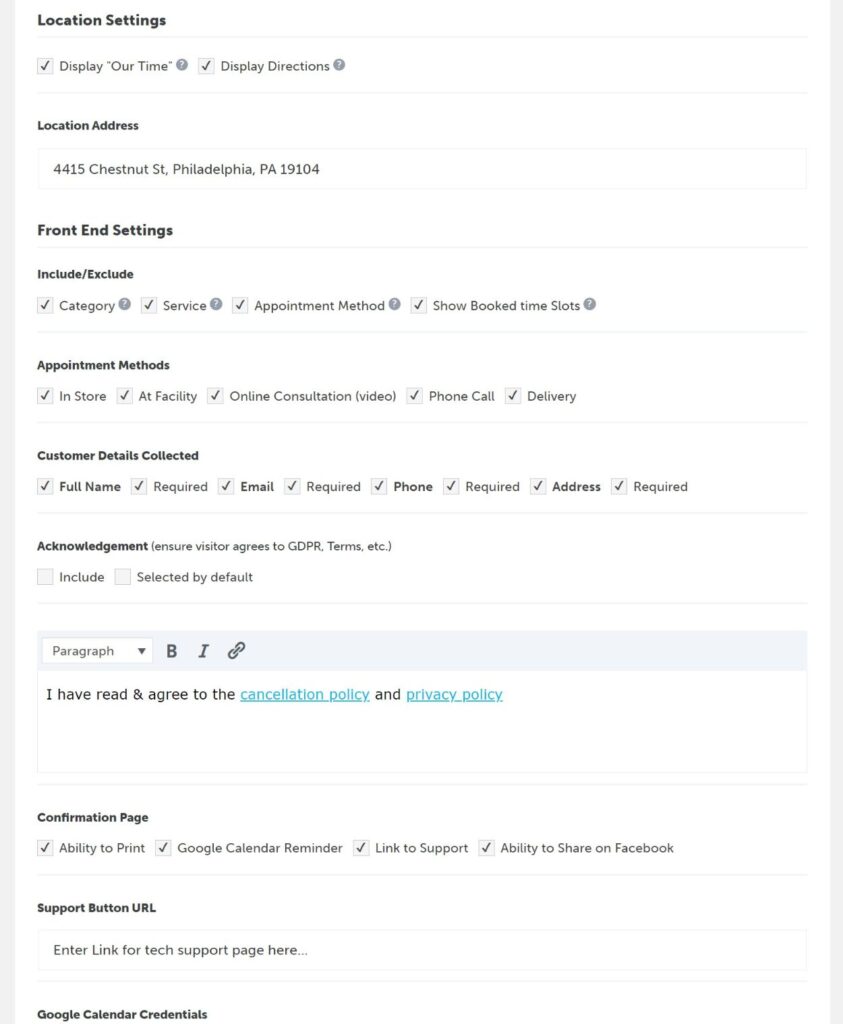
Một điều cần lưu ý là bạn chỉ có thể kiểm soát toàn bộ các phương thức cuộc hẹn cho toàn bộ hệ thống đặt lịch hẹn của mình – bạn không thể kiểm soát chúng trên cơ sở từng dịch vụ, điều mà tôi nghĩ có thể mang lại sự linh hoạt hữu ích.
Thêm lịch trình
cuối cùng Lịch trình tab cho phép bạn thiết lập lịch trình cho toàn bộ dịch vụ của mình.
Bạn có thể tạo một lịch trình chung áp dụng cho tất cả mọi người. Hoặc bạn có thể tạo lịch làm việc riêng cho từng nhân viên.
Nhưng trước tiên – một ghi chú nhanh về các nhân viên. Để thêm và quản lý nhân viên, Brindle Booking dựa vào hệ thống người dùng WordPress thông thường. Bạn có thể thêm nhân viên mới bằng cách vào Người dùng → Thêm mới. Đặt chỗ Brindle thêm vai trò người dùng Thành viên Nhân viên đặc biệt của riêng mình, vì vậy chỉ những người dùng có vai trò đó mới hiển thị trong hệ thống đặt chỗ của bạn (điều này cũng hữu ích nếu bạn muốn cho phép đăng ký người dùng đối với những người không phải là nhân viên):
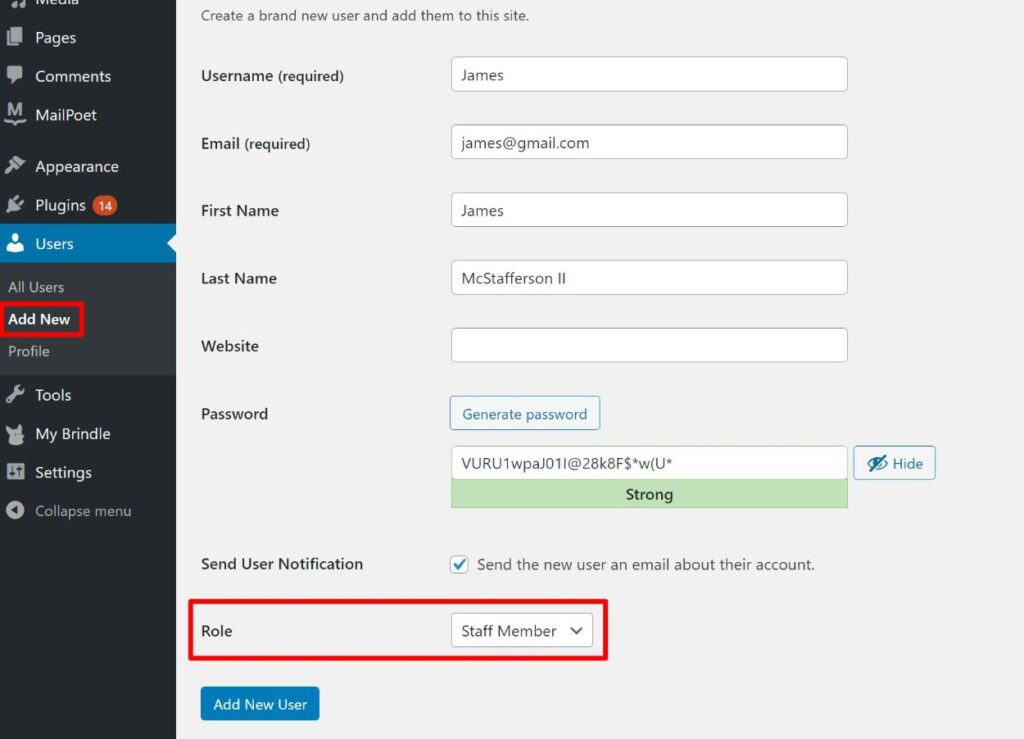
Để thêm lịch trình, hãy chọn các khoảng thời gian bạn muốn sử dụng trong lưới lịch trình và nhân viên.
Lưới lịch trình kiểm soát thời lượng cuộc hẹn mặc định cho tất cả các dịch vụ của nhân viên đó. Ví dụ: nếu bạn đặt thành một giờ, khách truy cập sẽ có thể đặt thời gian của nhân viên đó theo khung thời gian một giờ.
Sau đó, bạn có thể chặn lịch trình của nhân viên đó theo mức tăng mà bạn đã chọn trong lưới lịch trình. Bạn cũng có thể chọn có hiển thị nhân viên đó ở giao diện người dùng hay không:
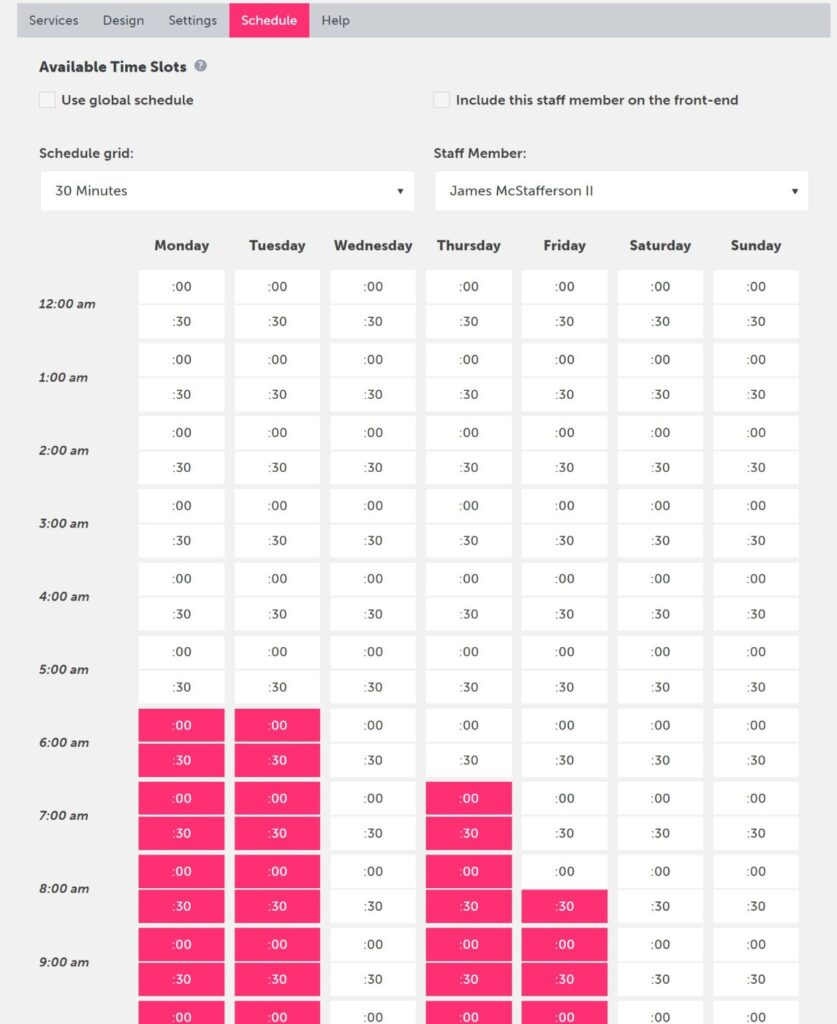
Bạn có thể lặp lại quy trình tương tự để thêm các lịch trình khác nhau cho các nhân viên khác nhau.
Và thế là xong phần cài đặt Đặt chỗ Brindle. Nhìn chung, đây là một giải pháp khá nhẹ và rất dễ cấu hình.
Đặt giá vện
Brindle Booking chỉ có phiên bản cao cấp nhưng có giá khá phải chăng, đặc biệt khi so sánh với các plugin đặt phòng WordPress khác.
Có hai tùy chọn giấy phép, mỗi tùy chọn bao gồm tất cả các tính năng và một năm hỗ trợ cũng như cập nhật:
- Một trang web – $39
- Trang web không giới hạn – $89
Bạn cũng có thể nhận được một Dùng thử miễn phí 14 ngày để kiểm tra nó mà không gặp rủi ro, điều này khá độc đáo đối với các plugin WordPress.
Suy nghĩ cuối cùng về việc đặt chỗ Brindle
Nhìn chung, tôi nghĩ Brindle Booking là một lựa chọn nhẹ nhàng chắc chắn với trải nghiệm người dùng thực sự tốt ở mặt trước. Tôi thích cách tiếp cận cửa sổ bật lên và cho rằng nó mang lại một trong những trải nghiệm đặt phòng tốt nhất trong số các plugin mà tôi đã thử.
Nó không có nhiều quyền kiểm soát chi tiết như một số plugin đặt chỗ khác (đặc biệt là ở cấp độ mỗi dịch vụ), nhưng điều đó cũng làm cho nó đơn giản và nhẹ hơn rất nhiều. Ngoài ra, nhiều người không cần những điều khiển chi tiết đó.
Vì bạn không thể đặt giới hạn thời gian riêng biệt cho từng dịch vụ nên tôi nghĩ Đặt chỗ Brindle phù hợp nhất trong trường hợp bạn chỉ cung cấp một vài dịch vụ hoặc tất cả các dịch vụ của bạn có cùng thời lượng. Bạn có thể đặt giới hạn thời gian khác nhau cho các nhân viên khác nhau, nhưng bạn không thể đặt ở cấp độ dịch vụ.
Ví dụ: nếu tất cả những gì bạn cung cấp là các buổi đào tạo/huấn luyện kéo dài một giờ thì Brindle Booking là một lựa chọn thực sự gọn nhẹ có thể đáp ứng trường hợp sử dụng của bạn.
Nhà phát triển cũng có nhiều tính năng hữu ích trong lộ trình sản phẩm, vì vậy bạn sẽ sớm nhận được quyền kiểm soát chi tiết hơn nữa.
Nếu bạn quan tâm, tôi khuyên bạn nên dùng thử và tự mình xem. Brindle Booking cung cấp bản dùng thử miễn phí 14 ngày nên bạn không gặp rủi ro gì.
Nhận đặt chỗ vện
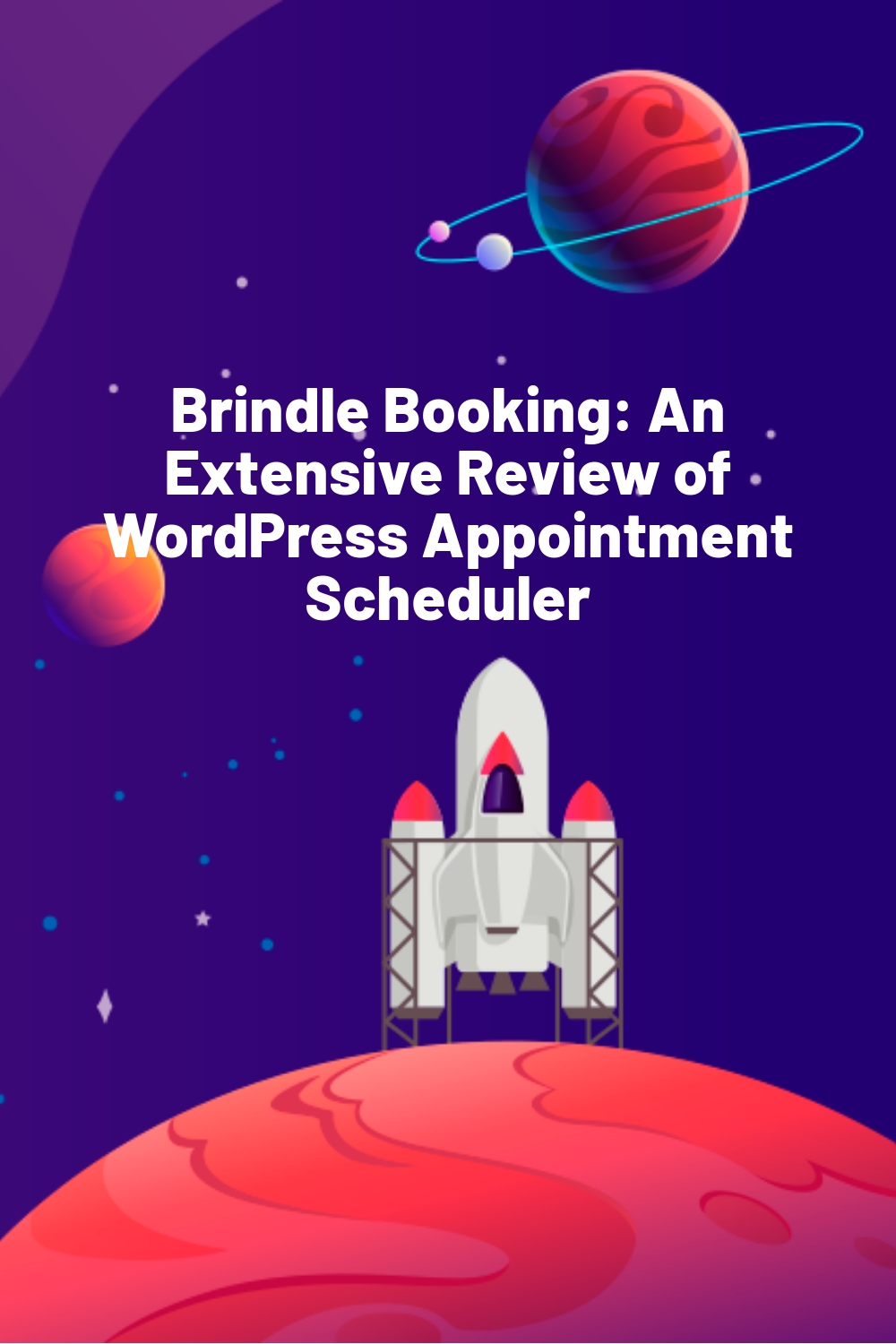
Bài viết gần đây
Sản phẩm nổi bật
-
 Microthemer v7.3.2.3 – WordPress Visual CSS Editor
99.000 ₫
Microthemer v7.3.2.3 – WordPress Visual CSS Editor
99.000 ₫
-
 Axtra v2.6 – Digital Agency Creative Portfolio Theme
120.000 ₫
Axtra v2.6 – Digital Agency Creative Portfolio Theme
120.000 ₫
-
 StreamVid v6.0.6 – Streaming Video WordPress Theme
99.000 ₫
StreamVid v6.0.6 – Streaming Video WordPress Theme
99.000 ₫
-
 Streamit WP v3.4.8 – Video Streaming WordPress Theme + RTL
99.000 ₫
Streamit WP v3.4.8 – Video Streaming WordPress Theme + RTL
99.000 ₫
-
 QSM Advanced Assessment v1.2.3
99.000 ₫
QSM Advanced Assessment v1.2.3
99.000 ₫
-
 FluentCommunity Pro v1.1.0
99.000 ₫
FluentCommunity Pro v1.1.0
99.000 ₫
-
 Organio v1.5.9 – Organic Food Store WordPress
99.000 ₫
Organio v1.5.9 – Organic Food Store WordPress
99.000 ₫
-
 HiStudy v2.8.2 – Education WordPress Theme
120.000 ₫
HiStudy v2.8.2 – Education WordPress Theme
120.000 ₫